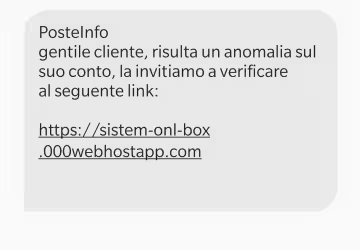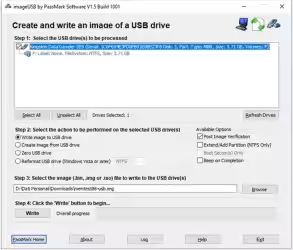Il filtro anti-spam di Gmail è sicuramente molto utile ed efficace. Ma, in alcune circostanze, è opportuno disattivarlo: quando si controlla la casella tramite POP3/IMAP da un altro account Gmail, ad esempio, mantenere il filtro attivo sull'account controllato impedisce completamente di verificare cosa è stato bloccato dall'anti-spam. Un'altra circostanza nella quale l'anti-spam di Gmail intralcia è sulle caselle esplicitamente dedicate alla ricezione di newsletter, annunci, promozioni o comunicati stampa: in questo caso, una percentuale significativa di comunicazioni viene erroneamente bloccata. Ebbene: in questa guida vederemo proprio come disattivare il filtro anti-spam di Gmail
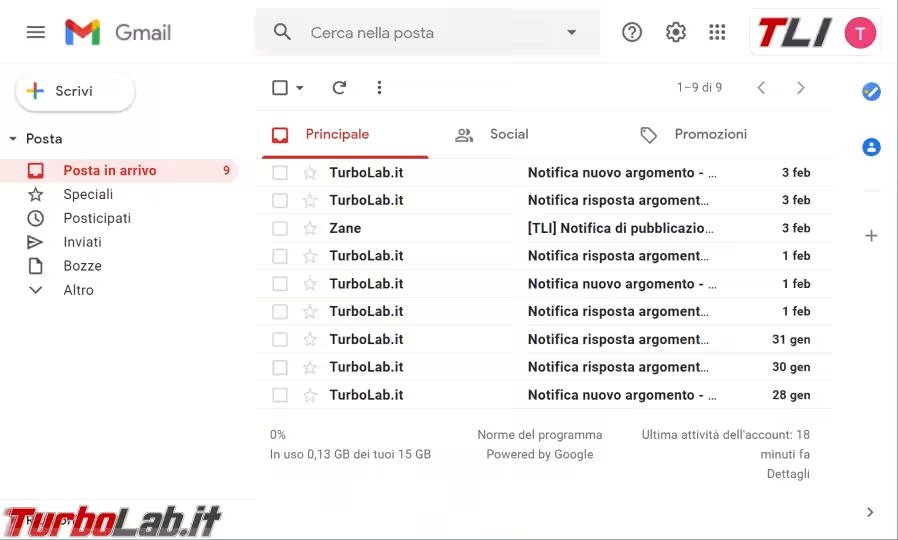
Disattivare l'anti-spam di Gmail, Passo 1: Impostazioni
Per prima cosa, accedere alla casella Gmail per la quale si vuole disattivare l'antispam e cliccare sull'ingranaggio in alto a destra.
Dal menu apertosi, scegliere Visualizza tutte le impostazioni
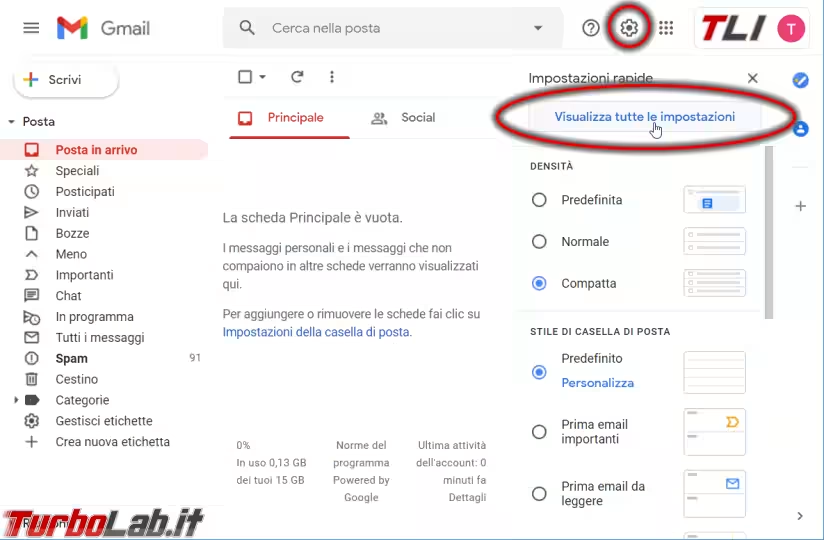
Disattivare l'anti-spam di Gmail, Passo 2: Creare un nuovo filtro
Dalla pagina apertasi, cliccare sulla sezione Filtri e indirizzi bloccati, quindi seguire il link Crea un nuovo filtro
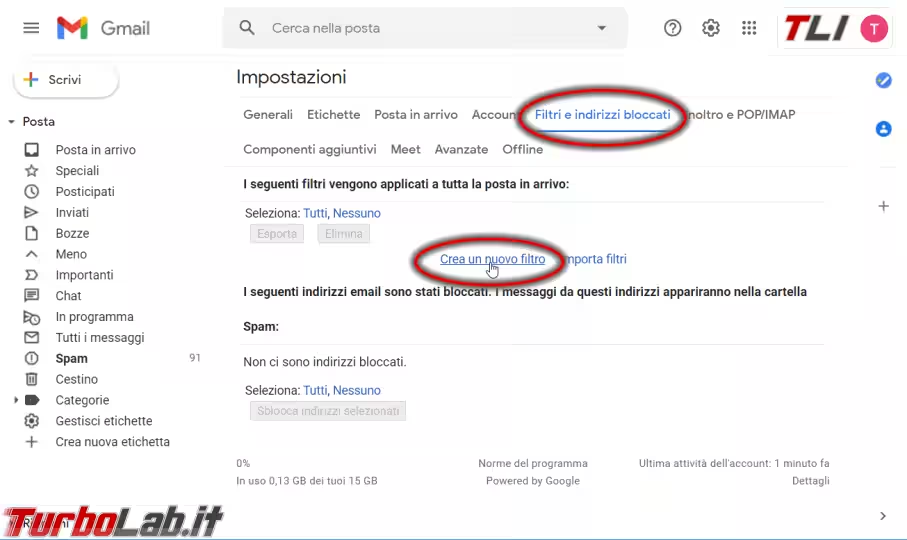
Disattivare l'anti-spam di Gmail, Passo 3: Condizioni di filtro
Si aprirà così un riquadro nel quale immettere le condizioni di filtro.
Nel campo Contiene le parole, digitare esattamente is:spam
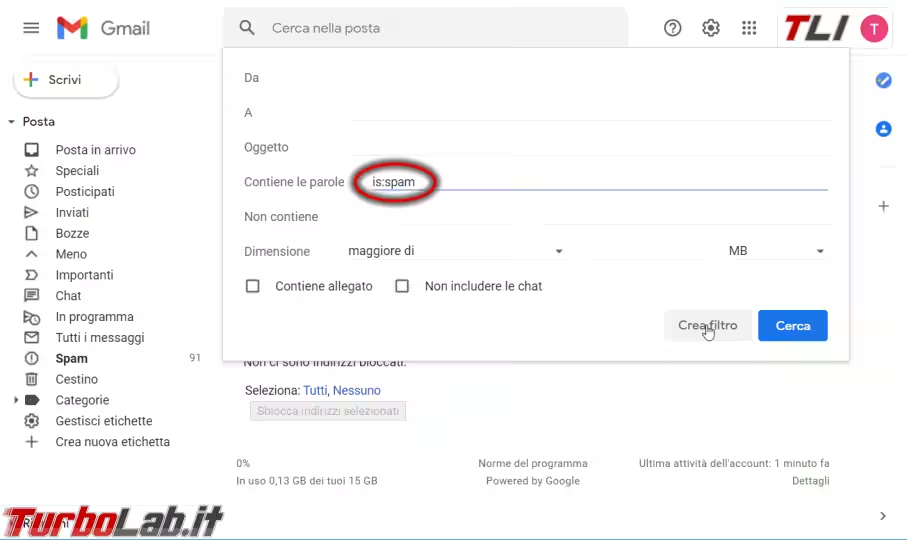
Cliccare Crea filtro e confermare cliccando OK all'interno della finestrella di avviso
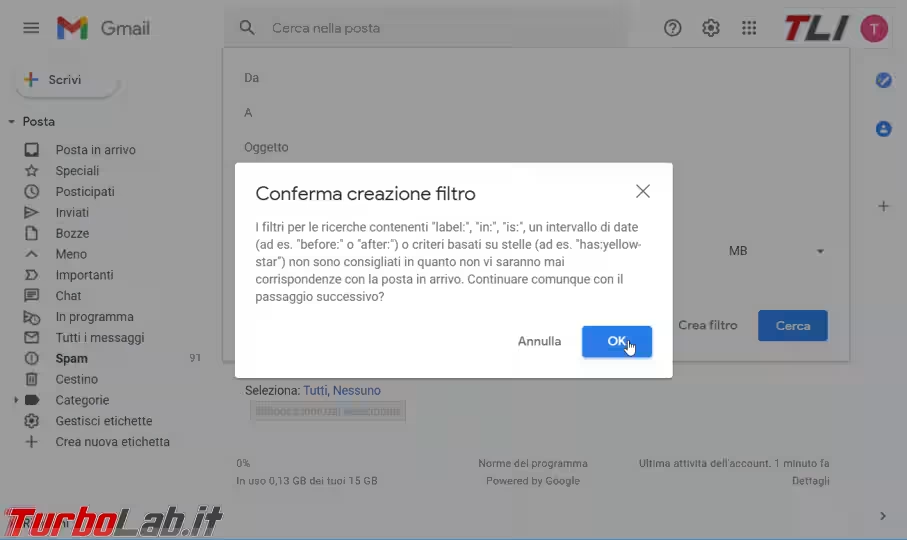
Disattivare l'anti-spam di Gmail, Passo 4: Non inviare mai a Spam
All'ultimo passaggio di creazione del filtro, spuntare la casella Non inviare mai a Spam
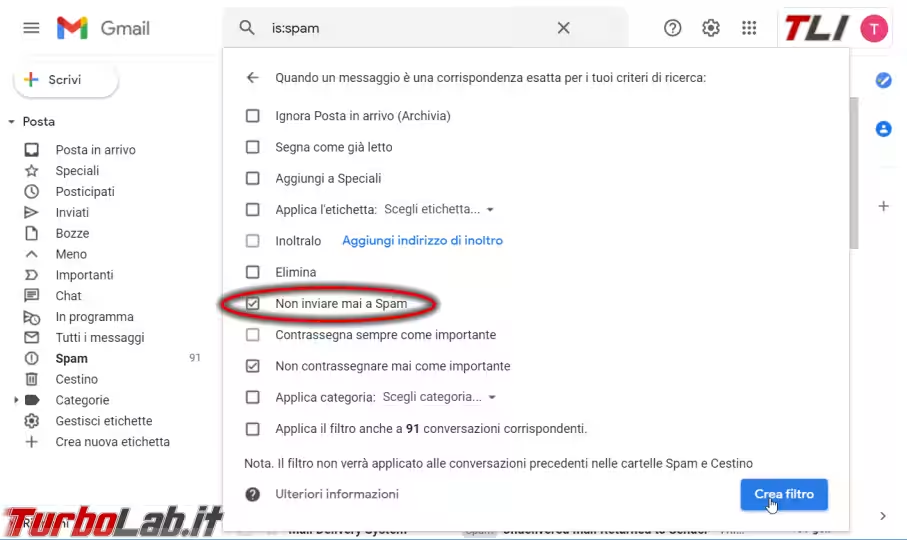
Io preferisco attivare anche Non contrassegnare mai come importante, ma non è strettamente necessario.
Confermiamo cliccando Crea filtro ed abbiamo concluso: da questo momento in poi, l'antispam di Gmail è inattivo e nessuna email ricevuta verrà più trattata come "spam".
Ri-attivare il filtro antispam di Gmail
Per ritornare alla situazione originale e ri-attivare il filtro, basta seguire questi passaggi:
- tornare alla sezione
Filtri e indirizzi bloccati - spuntare la casella relativa al filtro
Corrispondenze: is:spam - cliccare
Elimina
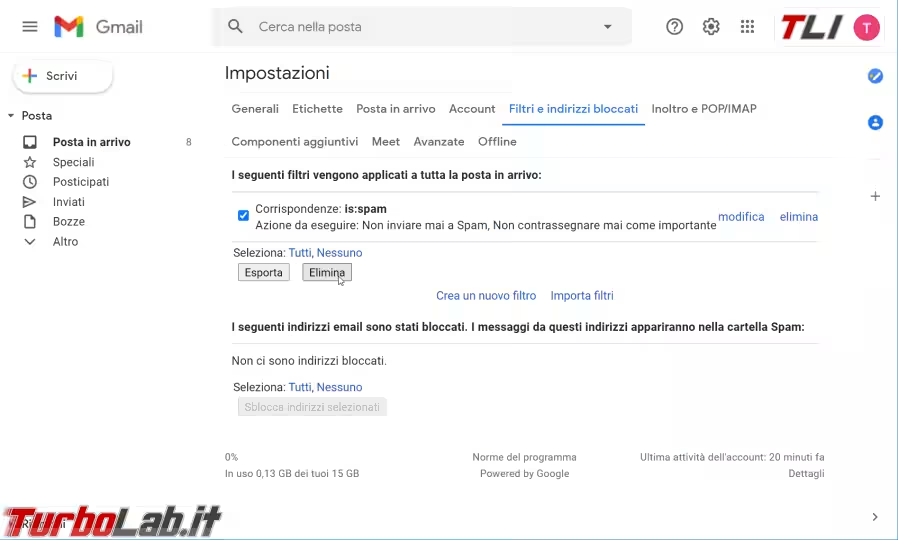
Conclusioni
In questa breve guida abbiamo visto come disattivare il filtro anti-spam di Gmail. Ho personalmente svolto questa procedura su alcune mailbox secondarie che utilizzo per la ricezione di promozioni e newsletter, circostanza in cui l'anti-spam bloccava erroneamente un numero significativo di messaggi.
Ovviamente, si tratta di un'operazione da svolgere solo in casi molto specifici e particolari.